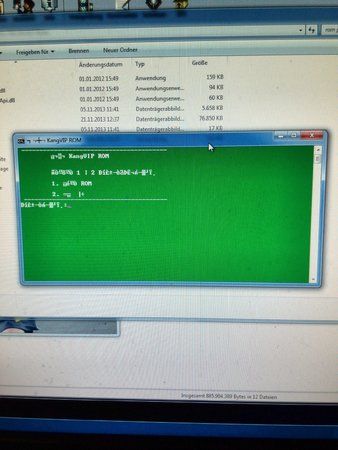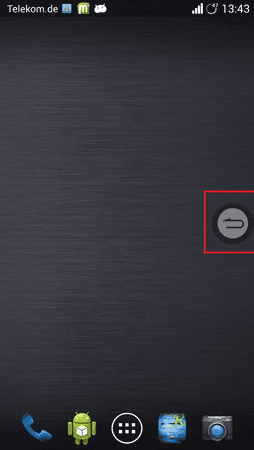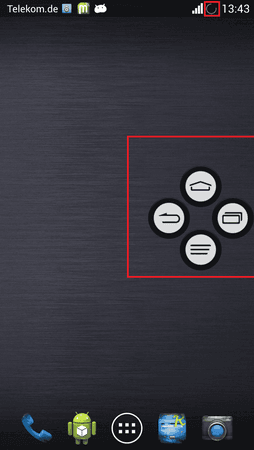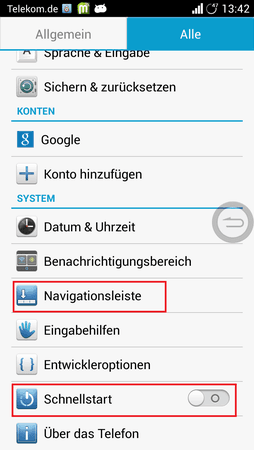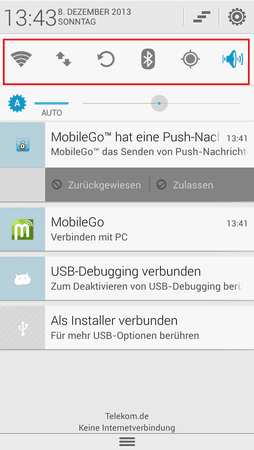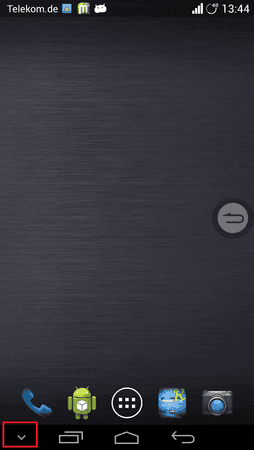T
traum96
Ambitioniertes Mitglied
- 2
hallo liebes forum,
ich habe im xda-forum die rom: [ROM]P6 Unicom Huawei ROM Lite _ beautify + utility functions _KangVIP gefunden aber weiss leider nicht wie ich diese installiere. Kann mir jemand helfen und eine genaue erklärung auf deutsch geben ?
Link: [ROM]P6 Unicom Huawei ROM Lite _ beautify + utility functions _KangVIP - xda-developers
ich habe im xda-forum die rom: [ROM]P6 Unicom Huawei ROM Lite _ beautify + utility functions _KangVIP gefunden aber weiss leider nicht wie ich diese installiere. Kann mir jemand helfen und eine genaue erklärung auf deutsch geben ?
Link: [ROM]P6 Unicom Huawei ROM Lite _ beautify + utility functions _KangVIP - xda-developers